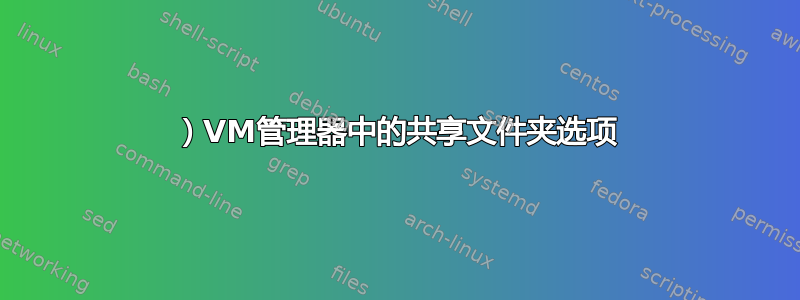
是否可以通过Windows虚拟机上安装的unix操作系统(Ubuntu 14.04 LTS)访问在Windows中创建的文件夹?如果是,访问该文件夹的过程是什么?
答案1
是的,这是可能的,尽管方法不止一种。
1)VM管理器中的共享文件夹选项
根据虚拟机管理器的不同,应该可以选择将主机(在您的情况下为 Windows)的文件夹共享到虚拟机(Ubuntu)。
例如
在 VMware 中,它位于虚拟机设置 -> 选项选项卡 -> 共享文件夹下。选择“始终启用”,然后在“文件夹”部分下单击“添加”按钮。
2)创建网络文件系统(NFS)
这是一个更复杂的选择,因为它涉及一些设置。您将首先将 Windows 配置为通过 NFS 共享文件夹(来自 Microsoft 的精彩文章)这里)。
以供参考:
要使用 Nfsshare.exe 共享文件夹:
使用管理级别帐号登录Windows服务器。
单击“开始”,单击“运行”,键入 cmd,然后单击“确定”。
键入以下命令,然后按 Enter 键将文件夹共享给 NFS 客户端并允许匿名访问:
nfsshare -o anon=yes share_name=drive:path键入以下命令,然后按 Enter 键删除 NFS 共享:
nfsshare share_name /delete类型:nfsshare /?,然后按 ENTER 键显示可与 Nfsshare 一起使用的参数。
要使用 Windows 资源管理器共享文件夹:
- 使用管理级别帐号登录Windows服务器。
- 启动 Windows 资源管理器。
- 右键单击要共享的文件夹,然后单击共享。
- 单击“NFS 共享”选项卡,然后单击“共享此文件夹”。
配置适当的设置,然后单击“确定”。
笔记:Microsoft 建议您在网络上至少安装一项用户名映射服务,以将 UNIX 和 Windows 用户名相互映射。请查看下面有关用户名映射服务的知识库文章。
324073如何:配置用户名映射
一旦你解决了这个问题,你就可以在 Ubuntu 下挂载 NFS,如下所示:
2.1)创建空目录(简称挂载点)
须藤 mkdir -p /mnt/nfs
/mnt/nfs 将是 ubuntu 上您可以访问该文件夹的位置,但首先我们需要告诉 Ubuntu 将该文件夹与 Windows 上创建的 NFS 链接起来。
2.2) 将NFS挂载到创建的目录上
这可以通过寻址主机服务器 (Windows) 来完成,在本教程中,主机服务器的 IP 为 192.168.1.10,如下所示:
sudo挂载192.168.1.10: //mnt/nfs
希望这就是您正在寻找的。


